MS 워드 여러 공백을 한 번에 제거하는 방법
인터넷에서 복사한 글을 MS 워드에 붙여넣을 때 공백이 여러 칸으로 입력되는 경우가 있습니다. 이 문제를 간단히 해결할 수 있는 방법에 대해 알아봅니다.
▼ 워드 문서에 여러 공백이 들어간 경우
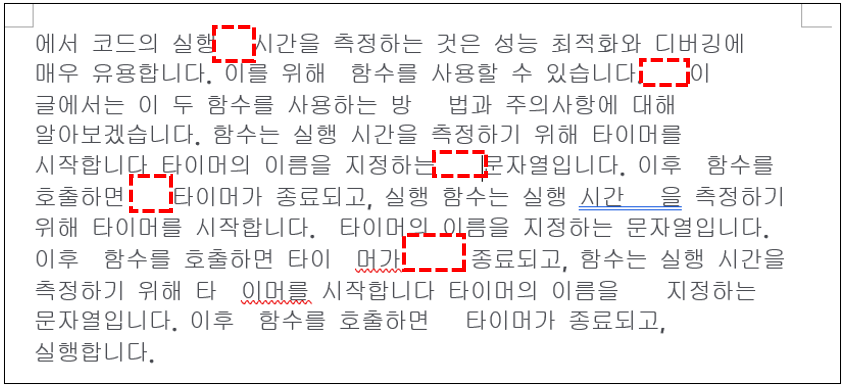
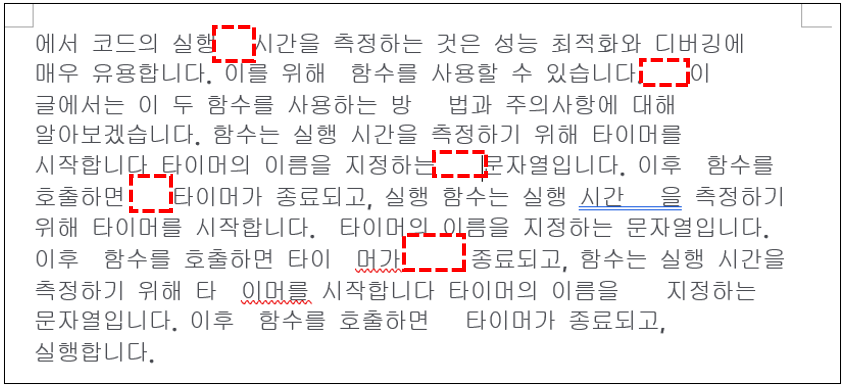
여러 공백을 한 번에 제거하는 단계
- MS 워드 문서를 엽니다.
- 상단 메뉴에서 ‘홈’ 탭을 클릭한 후, ‘바꾸기’를 클릭합니다. 또는 단축키 Ctrl + H를 사용합니다.
- ‘찾을 내용’에
( ){2,}를 입력합니다. 여기서( ){2,}는 공백이 두 칸 이상 연속되는 부분을 찾는 정규 표현식입니다. - ‘바꿀 내용’에
\1을 입력합니다.\1은 찾아진 여러 공백을 하나의 공백으로 바꾸라는 의미입니다. - ‘더 보기’를 클릭하여 옵션을 확장한 후, ‘패턴 일치(와일드카드) 사용‘을 체크합니다.
- ‘모두 바꾸기‘ 버튼을 클릭하여 문서 내 모든 불필요한 공백을 제거합니다.
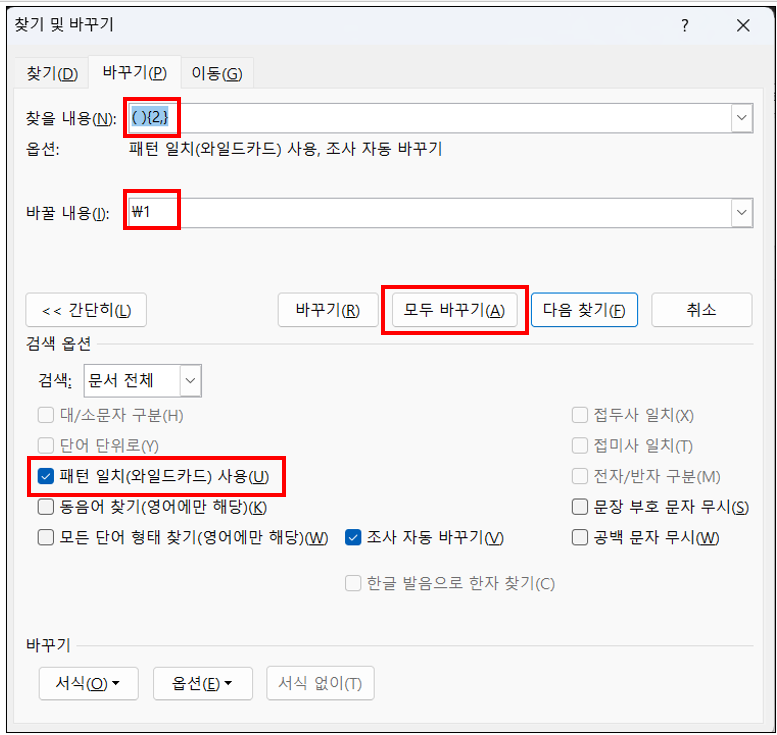
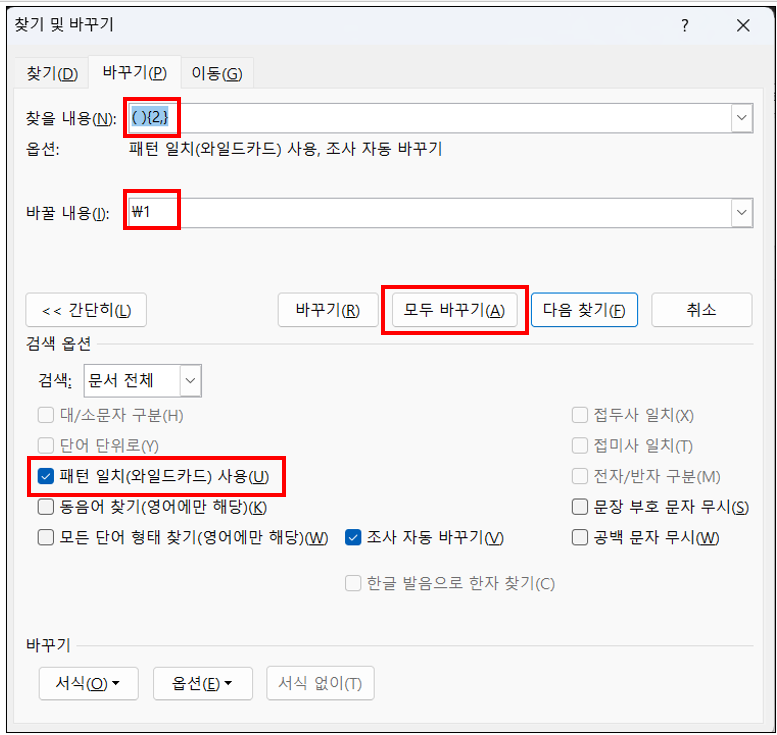
▼ 여러 공백이 한 번에 제거
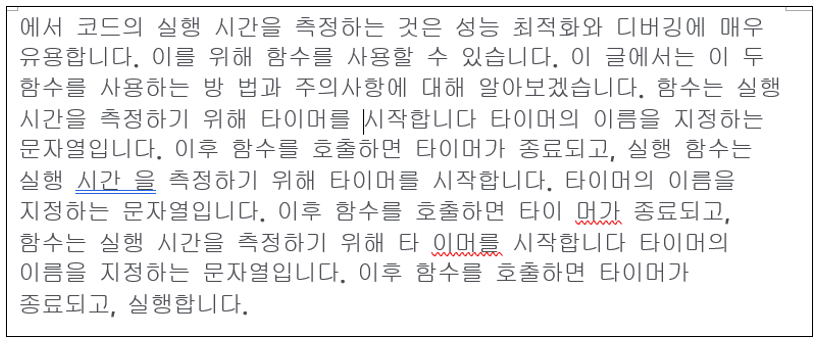
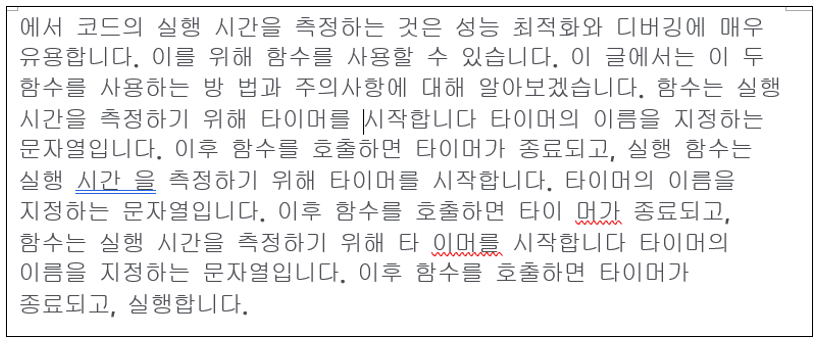
결론
이 간단한 단계를 따르면 MS 워드에서 여러 공백 문제를 빠르게 해결할 수 있습니다. 와일드카드 기능을 활용하면 불필요한 공백을 일괄적으로 제거할 수 있어 문서 편집이 더욱 간편해 집니다.
관련 이전 게시글
- MS 워드 문서 PDF 파일로 변환(저장) 하는 방법
- MS 워드 엔터 표시 화살표 없애기, 비활성화
- MS 워드 글자(텍스트) 간격 동일하게 맞추는 방법
- MS 워드 표 짤림 현상 해결 방법
- MS 워드 두 문서 단어, 텍스트 비교하기
이 글이 도움이 되셨다면 공유 부탁 드립니다.




